Google Sheets-ს აქვს სასარგებლო ფუნქციების გრძელი სია – არსებობს ათობით რამ, რისი გაკეთებაც შეგიძლიათ მათთან ერთად, მათ შორის ყველაზე მნიშვნელოვანი ჩამოსაშლელი სიის ფუნქციაა. მიუხედავად იმისა, რომ უჯრედები მიზნად ისახავს თითო უჯრედში ინფორმაციის ერთი ნაწილის შენახვას, თქვენ შეგიძლიათ საკუთარ თავს ან სხვა მომხმარებლებს მისცეთ არჩევანი - მისცეთ მათ არჩევანის საშუალება ჩამოსაშლელ სიაში შენახული ვარიანტებიდან.
ამისათვის გახსენით ფურცელი, რომელშიც გსურთ შექმნათ თქვენი ჩამოსაშლელი სია. აირჩიეთ უჯრედი, რომელშიც გსურთ დაამატოთ თქვენი სია. შემდეგ დააწკაპუნეთ მონაცემთა ჩანართზე თქვენს ლენტი მენიუში და აირჩიეთ მონაცემთა დადასტურება.
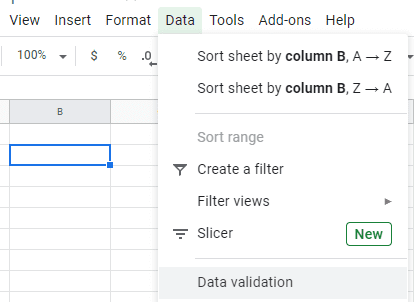
გაიხსნება ახალი ფანჯარა. თქვენ გაქვთ არჩევანის ორი ძირითადი ვარიანტი – შეგიძლიათ შექმნათ სია ველების არსებული დიაპაზონიდან ან შეიყვანოთ სიის ელემენტები იქ. პირველ შემთხვევაში, შეგიძლიათ აირჩიოთ ველების დიაპაზონი ფორმატში "Sheet1!A3:D3". ალტერნატიულად, შეგიძლიათ შეიყვანოთ თქვენი საკუთარი სიის ელემენტები, გამოყოთ ისინი მძიმეებით.
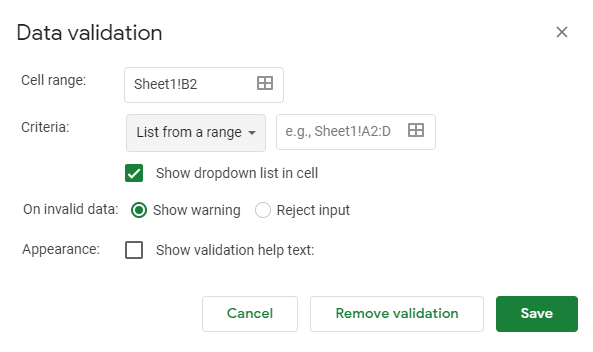
როდესაც ამით კმაყოფილი იქნებით, შეგიძლიათ დაამატოთ კიდევ რამდენიმე ფუნქცია. თქვენ შეგიძლიათ დაამატოთ ვალიდაციის ვარიანტები. ეს არ არის ექსკლუზიური ჩამოსაშლელი სიებისთვის და შეიძლება გამოყენებულ იქნას ნებისმიერ სფეროში. ვალიდაცია ამოწმებს, რათა დარწმუნდეს, შეესაბამება თუ არა ველში არსებული მონაცემები მოთხოვნებს.
თქვენი მიზნებიდან გამომდინარე, შეგიძლიათ ველის უარყოს მიუღებელი შენატანი, ან თუნდაც მიაწოდოთ დახმარების ტექსტი, რომელიც მომხმარებლებს აძლევს წარმოდგენებს იმის შესახებ, თუ რა უნდა დაესვათ მათ ნაცვლად. როდესაც კმაყოფილი ხართ თქვენი არჩევანის პარამეტრებით, დააწკაპუნეთ შენახვის ღილაკს.
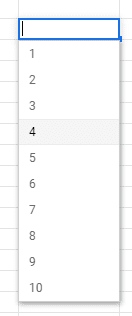
რჩევა: თუ სიაში ოფციების გარდა სხვა რამეს დააყენებთ, დაინახავთ შეცდომას - მონაცემებს დადასტურების ვარიანტი შეგატყობინებთ თქვენ ან თქვენს მომხმარებელს, რომ მათ გააკეთეს რაღაც არასწორად, მაშინაც კი, თუ თქვენ არ დააყენეთ დახმარების ტექსტი.
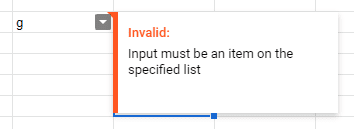
ჩამოსაშლელი სიის წასაშლელად ან რედაქტირებისთვის, კვლავ დააწკაპუნეთ ველზე, რომელშიც ის არის და დააწკაპუნეთ მონაცემებზე და შემდეგ მონაცემთა ვალიდაციაზე ზედა. ახლა შეგიძლიათ თქვენი რედაქტირების გაკეთება. მთლიანად წასაშლელად დააწკაპუნეთ ვალიდაციის წაშლის ღილაკზე.